Ce este Cydia și de ce este nevoie, toate pentru iPad
După cum este bine cunoscut pentru a descărca și instala aplicația pe iPad are un magazin special on-line AppStore. Aplicațiile care sunt adăugate la aceasta, sunt supuse unui control riguros (poate chiar mai greu decât în Android Market) de la Apple. Toată nedreptatea pe care unele dintre aplicațiile care nu au fost incluse în AppStore, este destul de interesant, dar ele pot suferi soarta de a fi uitate. Nu a fost până la atâta timp cât un om foarte inteligent Dzhey FRIMEN (Jay Freeman), care, ca oamenii obișnuiți numit pur și simplu a creat Saurik Cydia. care sunt acum „respins“ de dezvoltatorii Apple poate încărca aplicațiile lor. Numele provine de la numele Cydia fluture - Cydia pomonella (sau cum se spune - „molia“). Numele a fost ales nu casual si foarte simbolic, dat fiind faptul că Apple este numele se traduce ca un măr.
În general vorbind, pur și simplu, Cydia - este același AppStore, numai:
1. În Cydia AppStore, spre deosebire de 99% din toate aplicațiile sunt gratuite.
2. Cydia este mai mult axat pe „înfrumusețarea“ iPad.
3. Cydia instalat numai pe plăci Jailbreak-lea.
Deci, noi înțelegem că o astfel de Cydia, iar acum este momentul pentru a învăța cum să-l folosească.
Ecranul de pornire Cydia
După ce a început Cydia pentru prima dată, vi se cere în ce scop veți folosi această aplicație. Acesta este decorat în formă de trei puncte:
- utilizator normal (numai GUI)
- Hacker (+ suport linie de comandă)
- Dezvoltator (fără filtru)
Dacă ești doar un utilizator sau mai mult și nu aveți nevoie de nici un super puteri, ar fi cel mai logic pentru a selecta primul element.
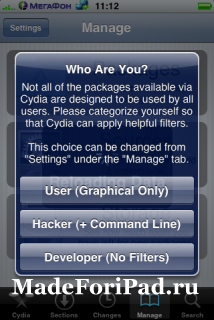
Doar atunci când începe propria dvs. Cydia actualizează lista magazia (depozit - un loc pentru păstrarea și menținerea orice date), date despre programele lor în structuri de cazare, precum și pentru actualizări de verificare programele instalate și modulele lor. În mod firesc acest lucru presupune că a lucrat pe Internet iPad. După ce toate manipulările asupra modificărilor fila de jos (modificări) va afișa numărul de actualizări disponibile. Se recomandă să fie de acord cu totul și toate actualizările, suferă de ea nu va fi exact.
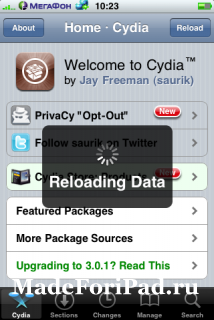
Dacă dintr-o dată vedeți mesaje, cum ar fi „eroare de comunicare“ (Eroare de rețea), „Imposibil de încărcat“ (Nu se poate încărca) sau ceva de genul asta - nu intrați în panică. Problema este că este necesară o conexiune stabilă la internet pentru Cydia, astfel încât toate acțiunile cu cererea (în special în timpul primei rulări) este recomandată atunci când este conectat la conexiunea Wi-Fi. Edge nu este recomandată, deoarece legătura cu el a fost lent, iar multe arhive are o conexiune time-out.
Să luăm în considerare toate Cydia semne de carte.
Fila Secțiuni (s)
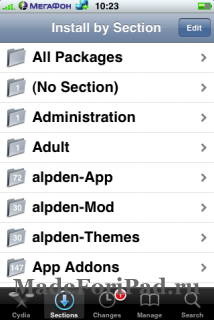
Fila Modificări (modificare)
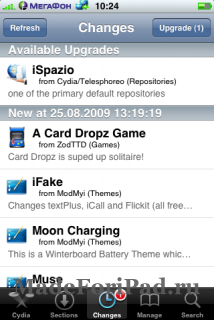
Gestionați fila (de control)
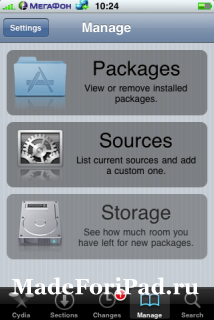
Această filă permite eliminarea aplicațiilor instalate (pachete), adăugarea sau eliminarea de arhive (surse) și informații despre spațiul liber de pe iPhone (Storage).
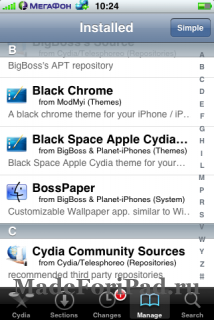
IMPORTANT. Priviți cu atenție ce aveți de gând să-l ștergeți. În nici un caz nu elimina modulele de utilitate Cydia, acest lucru poate cauza funcționarea necorespunzătoare! Eliminați numai ceea ce seturi personal. Dacă în ceva nu este sigur, este mai bine să lase totul așa cum este.
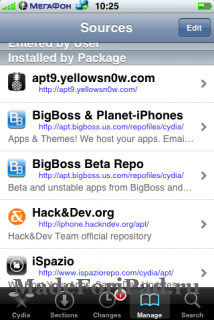
Bookmark Căutare (căutare)
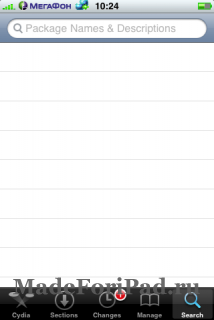
Instalarea aplicațiilor
- Vom găsi aplicația corectă.
- Faceți clic pe butonul Install (set) în colțul din dreapta sus al ecranului și confirmați Confirmare (confirmare) următorul ecran, și apoi începe descărcarea și instalarea aplicației.
Eliminarea aplicațiilor
- Du-te pentru a gestiona / fila Pachete.
- Am găsit aplicația pe care dorim să o eliminați și faceți clic pe ea.
- Faceți clic pe butonul Modificare în colțul din dreapta sus.
- Vom fi rugat să aleagă Reinstall - reinstalați aplicația (de exemplu, în cazul în care instalația anterioară a fost scris greșit), Eliminare - eliminați complet aplicația. Alternativ, puteți renunța la aceste acțiuni și apăsați pe Cancel (anulare). În acest caz, selectați Eliminare.